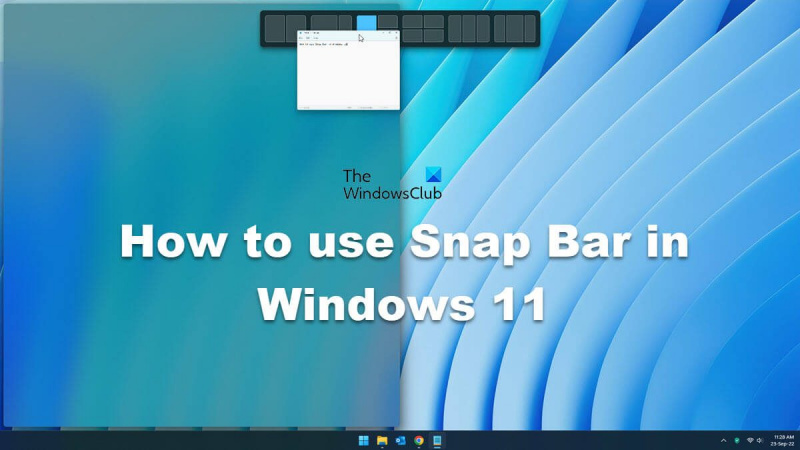యాంకర్ బార్ అనేది మీరు ఎక్కువగా ఉపయోగించే యాప్లు మరియు ఫైల్లను త్వరగా యాక్సెస్ చేయడానికి మిమ్మల్ని అనుమతించే Windows 11లో కొత్త ఫీచర్. యాంకర్ బార్ను ఉపయోగించడానికి, టాస్క్బార్లోని యాంకర్ చిహ్నంపై క్లిక్ చేయండి (లేదా Windows కీ + A నొక్కండి) ఆపై మీరు తెరవాలనుకుంటున్న యాప్ లేదా ఫైల్పై క్లిక్ చేయండి. మీకు ఇష్టమైన యాప్లు మరియు ఫైల్లను చూపించడానికి మీరు యాంకర్ బార్ను కూడా అనుకూలీకరించవచ్చు. దీన్ని చేయడానికి, యాంకర్ చిహ్నంపై కుడి-క్లిక్ చేసి, 'అనుకూలీకరించు' ఎంచుకోండి. ఆపై, యాంకర్ బార్లో మీరు కనిపించాలనుకుంటున్న యాప్లు మరియు ఫైల్లను 'ఇష్టమైనవి' ప్రాంతంలోకి లాగండి మరియు వదలండి. మీరు నిర్దిష్ట ఫైల్ లేదా ఫోల్డర్ను త్వరగా యాక్సెస్ చేయాలనుకుంటే, మీరు సత్వరమార్గాన్ని సృష్టించడానికి యాంకర్ బార్ని కూడా ఉపయోగించవచ్చు. దీన్ని చేయడానికి, మీరు సత్వరమార్గాన్ని సృష్టించాలనుకుంటున్న ఫైల్ లేదా ఫోల్డర్పై కుడి-క్లిక్ చేసి, 'సత్వరమార్గాన్ని సృష్టించు'ని ఎంచుకోండి. త్వరిత మరియు సులభంగా యాక్సెస్ కోసం యాంకర్ బార్కి షార్ట్కట్ జోడించబడుతుంది. మీరు ఎక్కువగా ఉపయోగించే యాప్లు మరియు ఫైల్లను త్వరగా యాక్సెస్ చేయడానికి యాంకర్ బార్ గొప్ప మార్గం. కొన్ని సాధారణ క్లిక్లతో, మీకు అవసరమైన మొత్తం సమాచారాన్ని మీరు మీ వేలికొనల వద్ద పొందవచ్చు. కాబట్టి ఎందుకు వేచి ఉండండి? ఈరోజే యాంకర్ బార్ని ప్రయత్నించండి!
ఈ పోస్ట్లో, ఎలా ఉపయోగించాలో మేము మీకు చూపుతాము విండోస్ 11లో యాంకర్ బార్ . మీరు Windows 11 వినియోగదారు అయితే, Windows 11 ఒకే స్క్రీన్పై బహుళ యాప్లను సమలేఖనం చేయడానికి వినియోగదారులను అనుమతించే లేఅవుట్ లింకింగ్ ఫీచర్ని కలిగి ఉందని మీకు తెలిసి ఉండవచ్చు. Snap లేఅవుట్లను ఉపయోగించి, మీరు స్క్రీన్ స్థలాన్ని ఆప్టిమైజ్ చేయవచ్చు మరియు ఉత్పాదకతను మెరుగుపరచవచ్చు. ఈ వ్యాసంలో మేము మీకు చూపుతాము విండోస్ 11లో స్నాప్ బార్ను ఎలా ఉపయోగించాలి .

విండోస్ 11లో యాంకర్ బార్ను ఎలా ఉపయోగించాలి
మీరు తెరిచిన విండోలో గరిష్టీకరించు చిహ్నంపై హోవర్ చేసినప్పుడు, లేఅవుట్ యాంకర్ మెను కనిపిస్తుంది. ఈ మెనులో, మీరు మీ అప్లికేషన్లను డిస్ప్లేలో ఉంచడానికి కావలసిన లేఅవుట్ను ఎంచుకోవచ్చు. యాంకర్ బార్ యాంకర్ లేఅవుట్ల మాదిరిగానే చేస్తుంది, కానీ మీరు తెరిచిన విండోను లాగడం ప్రారంభించినప్పుడు స్క్రీన్పై కనిపిస్తుంది.
0xa00f4244
యాంకర్ ప్యానెల్ సరళమైన డ్రాగ్ మరియు డ్రాప్తో బహుళ యాప్లను అమర్చడం ద్వారా మీ స్క్రీన్ని నిర్వహించడాన్ని సులభతరం చేసింది. గ్రిడ్ స్నాపింగ్ ప్రారంభించడానికి అప్లికేషన్ విండోను స్క్రీన్ పైభాగానికి లాగండి. మీరు విండోను లాగి, దాన్ని పైకి తరలించడం ప్రారంభించినప్పుడు మెను స్క్రీన్ పైభాగంలో కనిపిస్తుంది, అది అప్లికేషన్ విండోను నిర్దిష్ట గ్రిడ్ లేఅవుట్కి తరలించడానికి మిమ్మల్ని అనుమతిస్తుంది.
విండోస్ 11లో స్నాప్ బార్ను ఎలా ఉపయోగించాలో క్రింది దశలు సంగ్రహించాయి:
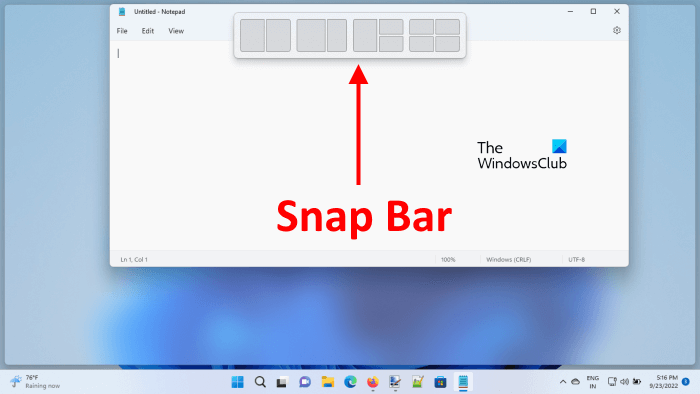
- అప్లికేషన్ ఎగువన మౌస్ కర్సర్ ఉంచండి.
- ఎడమ మౌస్ బటన్ను నొక్కి పట్టుకుని, యాప్ను తరలించడం ప్రారంభించండి.
- యాంకర్ ప్యానెల్లో యాంకర్ లేఅవుట్లు కనిపించేలా చేయడానికి యాప్ను స్క్రీన్ పైభాగానికి లాగండి.
- యాంకర్ ప్యానెల్లో చూపిన కావలసిన స్థానానికి అప్లికేషన్ను లాగండి.
యాంకర్ బార్ కనిపించినప్పుడు, మీరు నాలుగు వేర్వేరు యాంకర్ లేఅవుట్లను చూస్తారు. ఈ లేఅవుట్లన్నీ మీరు మీ మౌస్ను 'విస్తరించు' చిహ్నంపై ఉంచినప్పుడు కనిపించే వాటిలాగానే ఉంటాయి. ఇప్పుడు మీరు మీ స్క్రీన్ని క్రమబద్ధంగా ఉంచడానికి మీ యాప్ని ఏదైనా స్నాప్ లేఅవుట్లో ఉంచవచ్చు.
విండోస్ 11లో స్నాప్ బార్ను ఎలా ప్రారంభించాలి లేదా నిలిపివేయాలి
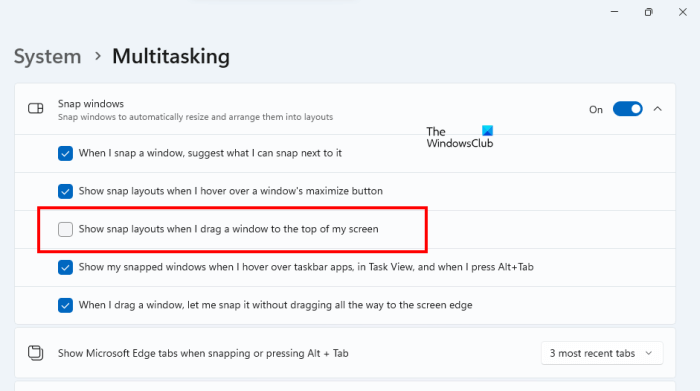
డిఫాల్ట్గా, Snap బార్ Windows 11లో ప్రారంభించబడింది. కానీ మీకు ఈ ఫీచర్ నచ్చకపోతే లేదా ఏదైనా ఇతర కారణాల వల్ల దీన్ని డిసేబుల్ చేయాలనుకుంటే, మీరు దీన్ని Windows 11 సెట్టింగ్లలో చేయవచ్చు. ఈ క్రింది దశలు మీకు సహాయం చేస్తాయి:
- Windows 11 సెట్టింగ్లను తెరవండి.
- వెళ్ళండి' సిస్టమ్ > మల్టీ టాస్కింగ్ ».
- ఫీచర్ జాబితాను విస్తరించడానికి స్నాప్ విండోస్ ట్యాబ్పై క్లిక్ చేయండి.
- ఎంపికను తీసివేయండి నేను విండోను స్క్రీన్ పైభాగానికి లాగినప్పుడు యాంకర్ లేఅవుట్లను చూపు చెక్బాక్స్.
మీరు ఈ ఫీచర్ని మళ్లీ ఎనేబుల్ చేయాలనుకుంటే, బాక్స్ను మళ్లీ చెక్ చేయండి.
విండోస్ 11లో స్నాప్ లేఅవుట్ ఫీచర్ని పూర్తిగా డిసేబుల్ చేయడం ఎలా?
ఉత్పాదకతను మెరుగుపరచడానికి Microsoft Windows 11కి స్నాప్ లేఅవుట్ ఫీచర్ని జోడించింది. డిఫాల్ట్గా, ఈ ఫీచర్ Windows 11లో ప్రారంభించబడింది. కానీ మీరు కోరుకుంటే మీరు దీన్ని నిలిపివేయవచ్చు. Windows 11లో స్నాప్ లేఅవుట్ ఫీచర్ని నిలిపివేయడానికి, సెట్టింగ్లను తెరిచి, నావిగేట్ చేయండి సిస్టమ్ > మల్టీ టాస్కింగ్ '. ఇప్పుడు పక్కనే ఉన్న స్విచ్ ఆఫ్ చేయండి స్నాప్ విండోస్ . మీరు డిసేబుల్ కూడా చేయవచ్చు 'విస్తరించు' బటన్పై హోవర్ చేస్తున్నప్పుడు యాంకర్ లేఅవుట్లు .
ఎక్సెల్ చేయడానికి ఫాంట్ను జోడించండి
మీరు Windows 11లో యాంకర్ సమూహాలను సేవ్ చేయగలరా?
Windows 11 యాంకర్ లేఅవుట్లను అనుకూలీకరించడానికి మరియు యాంకర్ సమూహాలను సేవ్ చేయడానికి మిమ్మల్ని అనుమతించదు. కానీ మీరు పవర్టాయ్స్ అనే సాధనంతో దీన్ని చేయవచ్చు. పవర్టాయ్స్ అనేది మైక్రోసాఫ్ట్ అభివృద్ధి చేసిన యుటిలిటీల సమితి. ఇది విండోస్ని అనుకూలీకరించడానికి మరియు పనితీరును మెరుగుపరచడానికి వినియోగదారులకు సహాయపడుతుంది. పవర్టాయ్స్లోని ఫ్యాన్సీజోన్స్ ఫీచర్ విండోస్ 11లో స్నాప్ గ్రూప్లను క్రియేట్ చేయడానికి మరియు సేవ్ చేయడానికి మిమ్మల్ని అనుమతిస్తుంది.